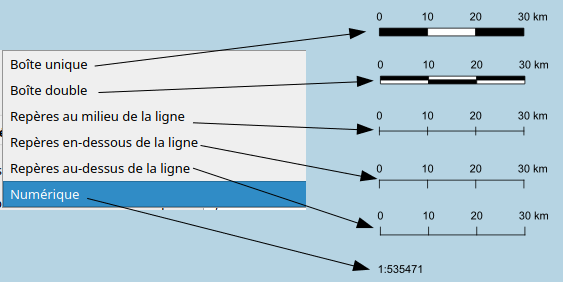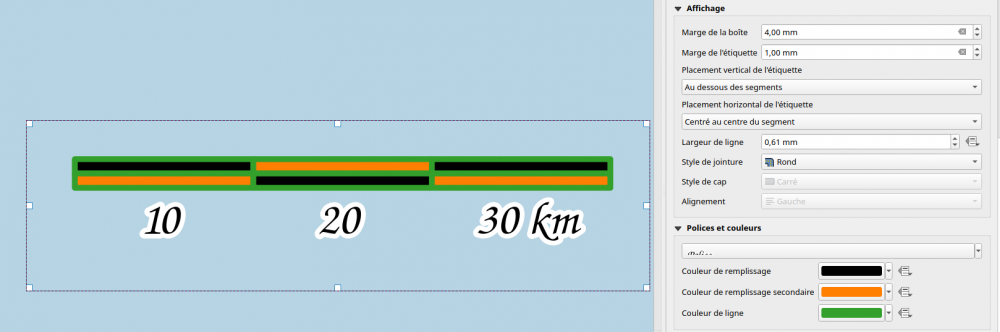Les mises en page de vos cartes (2)

La suite logique de l'article : Les mises en page de vos cartes (1)
Nous avons précédemment le titre, les cartes, les images, attaquons le lourd, les échelles, la légende et tout le reste.
L'échelle
Très importante, on la préfère toujours graphique au lieu de numérique pour pourvoir l'utiliser même en cas de photocopie et éviter d'avoir une échelle de kutch sur soi.
Donc comme pour le reste, l'ajout et la méthode de placement restent les mêmes, on clique sur bouton ajout d'une échelle puis clic-glisser pour dessiner un cadre. Regardons les propriétés :
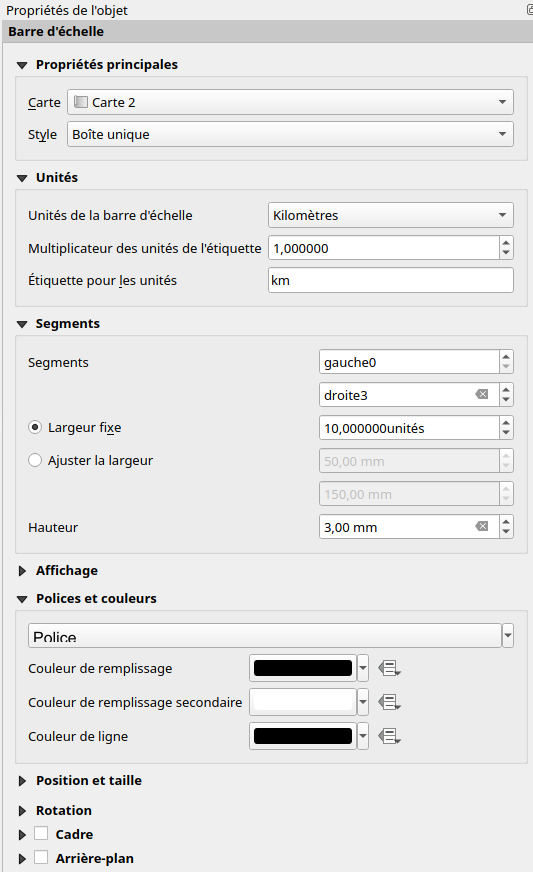 1. propriétés principales, vous dîtes sur quelle carte vous travaillez, et surtout vous choisissez le style de votre échelle :
1. propriétés principales, vous dîtes sur quelle carte vous travaillez, et surtout vous choisissez le style de votre échelle :
sans compter que l'on peut encore personnaliser cet affichage dans les propriétés, mais on est pas obligé de faire des trucs moches, n'est-ce pas :
la suite des propriétés permet de régler les unités affichées, le facteur de multiplication (je peux très bien être en Mètre avec un facteur 1000, ce qui fait que je suis en km !), et une étiquette personnalisée.
Les segments : nombre de segment à gauche du zéro, à droite du zéro (cliquer pour voir ce que cela fait), et surtout le réglage d'unités :
largeur fixe : ici, on fixe en nombre d'unité choisie plus haut, la taille du segment. A titre d'exemple, dans mon image, elle de 10 unités de kilomètres, soit 10 km, et tous les segments font et feront toujours 10km. Ce qui est bien à grande échelle, mais si je passe à une échelle plus petite :
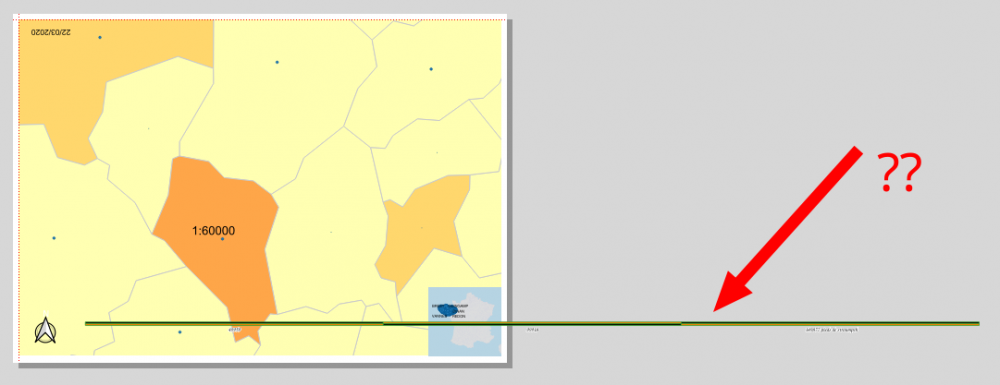 ça dépasse de ma page, il faut donc utiliser surtout sur une carte unique, et s'en méfier en génération d'atlas.
ça dépasse de ma page, il faut donc utiliser surtout sur une carte unique, et s'en méfier en génération d'atlas.
Sinon on peut utiliser ajuster la largeur : ici la variable d'ajustement va être la longueur du segment avec comme conditions fixe la largeur minimale et maximale du cadre. Par défaut, le valeurs sont entre 50 et 150 mm, c'est à dire que votre cadre ne fera jamais moins de 50mm et jamais plus de 150mm. Ce qui permet de faire varier les échelles en fonction des cartes sans modifier manuellement la taille des segments, mais ce qui fait que c'est l'ordi qui décide de la taille des segments. astuce : la boite st'étend vers la droite, donc ne pas la coller à droite de la page !
Nous avons affichage et police que je vous laisse découvrir.
La légende
On va entamer la master piece (pièce maitresse) du composeur !
Donc on ajoute avec le bouton et clic-glisser pour créer le cadre. Ensuite, examinons les propriétés :
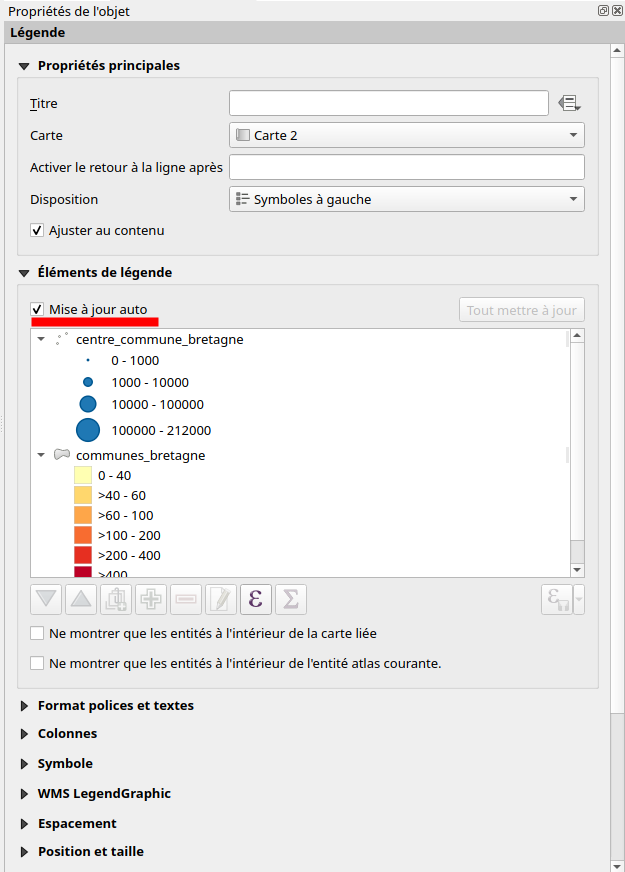 Outre le titre de votre légende, qui, de grâce, svp, merci, n'appelle jamais "légende", vous pouvez choisir la carte de votre mise en page.
Outre le titre de votre légende, qui, de grâce, svp, merci, n'appelle jamais "légende", vous pouvez choisir la carte de votre mise en page.
La fonction "activer le retour à la ligne après" permet de définir un caractère d'échappement qui permet de scinder les lignes trop longue. Ainsi, par convention et habitude on utilise généralement : /n (présent aussi dans le constructeur d'expression).
Ainsi quand je tape : "commune de/ncentre Bretagne", (pas besoin d'espaces) mon texte apparaîtra comme suit :
commune de centre Bretagne
Cela fonctionne avec n'importe quel caractère (essayer avec e, par exemple). Rappel, le caractère d'échappement est par définition invisible !
Ensuite, depuis peu, on peut choisir les symboles à gauche ou à droite. Et enfin, adaptation automatique au contenu.
Éléments de légende
Vous allez me dire : oui, mais là, c'est moche le nom de mes couches de travail et en plus j'en ai 300 et cela fait une légende gigantesque, je vous répondrai : c'est pas faux ! Non pas que je n'ai pas compris, mais c'est réellement pas faux !
En décochant la case Mise à jour auto, vous prenez le contrôle des éléments de légende. Et à partir de là, vous pouvez :
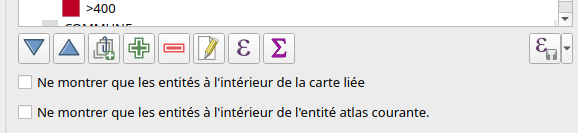
- monter ou descendre les éléments,
- ajouter des groupes,
- ajouter des couches,
- les supprimer,
- modifier le texte, (on peut aussi en double-cliquant sur le
- inclure des expressions dans le libellé de légende :
- inclure le compte des entités par classe dans votre légende (annule les modifs faites ou fonctionne qu'avec les classes de la couche de travail)
- et enfin au bout, on peut filtrer l'affichage avec des expressions.
Les cases à cocher "Ne montre que" semblent explicites, je pense.
Les autres menus
format polices et textes, colonnes (ou on indique le nombre de colonnes), symbole (pour la taille des symboles), WMS legend (pour les serveurs cartographiques)... me semble assez faciles à comprendre, il me semble.
N'oubliez pas que l'on peut créer autant de légende que l'on désire, ce qui permet par exemple d'avoir des mise en forme plus fine des colonnes, des sauts de lignes, de la couleur etc. Si l'on garde une harmonie (alignement, dimension...) dans la présentation, cela reste invisible pour le destinataire.
Dernier conseil, si vous cliquer sur TOUT METTRE à JOUR, vous perdrez vos modifications, la première fois, ça peut piquer un peu, mais c'est un bon moyen de tout remettre à zéro !
Les autres boutons
Parlons un peu des autres boutons,

La vue 3D, permet de créer une carte de vue telle que défini dans l'espace de travail, il faut donc avoir travailler en 3D et paramètrer sa vue pour en faire une sortie.
Depuis la version 3.10, il y a une image toute faite de flèche nord, sauf à choisir par défaut un type de flèche, cela m'apporte pas de révolution par rapport à la rotation du contenu d'une image.
Les autres permettent d'ajouter des polygones, des flèches...pour complète ou illustrer.
L'avant dernier permet d'inclure une page HTML, vous allez me dire, pourquoi inclure une page web sur une sortie. L'HTML est souvent utilisé pour des sortie de données de base de données, cela permet d'interroger une base par exemple. De plus, le contenu est dynamique, on peut par exemple afficher des résultats, des images ou des photos en fonction des entités affiches dans la sortie (surtout en mode rapport ou atlas).
Enfin le dernier bouton permet d'inclure la table attributaire, ainsi on peut présenter plusieurs résultats en rapport avec la carte affichée. Cette partie est aussi très personnalisable.
Quelques rappels avant de conclure
La mise en scène doit suivre les règles sémiologique et une construction rigoureuse basée sur les principes de Sélection (choix de format, données à afficher...), schématisation (que faire apparaitre, comment mettre en avant le message), harmonisation (cela doit être agréable à l'oeil). Et puisque c'est le sujet, rappel :
Connaissez le destinataire de votre carte, attention aux choix des couleurs
Pensez aux contraintes techniques

Soyez minutieux, attention aux alignements des images et des textes, les décalages se voient vite.
Soyez créatif !
et surtout, une carte est un message, ne négligez jamais son impact
Et je vous conseille la lecture de cet excellent manuel de cartographie : https://www.armand-colin.com/manuel-de-cartographie-principes-methodes-applications-9782200612856
et en cas de questions, n'hésitez pas !